Máy tính chậm, treo, hoặc gặp lỗi bảo mật? Windows Update là giải pháp đơn giản để vá lỗi, cải thiện hiệu suất và tăng độ ổn định. Tuy nhiên, quá trình cập nhật có thể gặp trục trặc như Windows Update không chạy hoặc lỗi khi update Windows 10. Bài viết này cung cấp hướng dẫn chi tiết từ A-Z để cập nhật Windows thành công và khắc phục mọi sự cố hiệu quả.
Nhiều người dùng thường có xu hướng bỏ qua hoặc trì hoãn các bản cập nhật Windows. Tuy nhiên, việc này tiềm ẩn rất nhiều rủi ro. Dưới đây là những lý do chính giải thích tại sao bạn nên luôn giữ cho Windows của mình được cập nhật:
Để hiểu rõ hơn về việc update Windows khắc phục lỗi, bạn cần biết có hai loại bản cập nhật chính:
Trước khi đi vào các bước khắc phục lỗi Windows Update, bạn cần nhận biết các dấu hiệu cho thấy công cụ này đang hoạt động không đúng cách:
Khi Windows Update không hoạt động như mong muốn, bạn cần áp dụng các biện pháp khắc phục lỗi Windows Update. Dưới đây là các bước bạn có thể thực hiện, từ đơn giản đến phức tạp hơn.
Đây là bước đơn giản nhưng thường hiệu quả đến bất ngờ. Đôi khi, chỉ cần một lỗi tạm thời khiến Windows Update không chạy. Hãy khởi động lại máy tính hoàn toàn (chọn "Restart", không phải "Shut down" rồi bật lại) và thử cập nhật lại.
Nghe có vẻ hiển nhiên, nhưng một kết nối internet không ổn định hoặc bị ngắt quãng có thể là nguyên nhân khiến Windows Update không thể tải về các bản vá. Đảm bảo bạn có kết nối mạng ổn định trước khi thử lại.
Windows có sẵn một công cụ gỡ rối mạnh mẽ được thiết kế để tự động tìm và khắc phục các vấn đề liên quan đến cập nhật. Đây là giải pháp đầu tiên bạn nên thử khi khắc phục lỗi Windows Update.
Mở "Settings" (Cài đặt) bằng cách nhấn Windows + I.
Chọn "System" (Hệ thống) > "Troubleshoot" (Khắc phục sự cố) > "Other troubleshooters" (Các trình gỡ rối khác).
Tìm "Windows Update" và nhấp vào "Run" (Chạy).
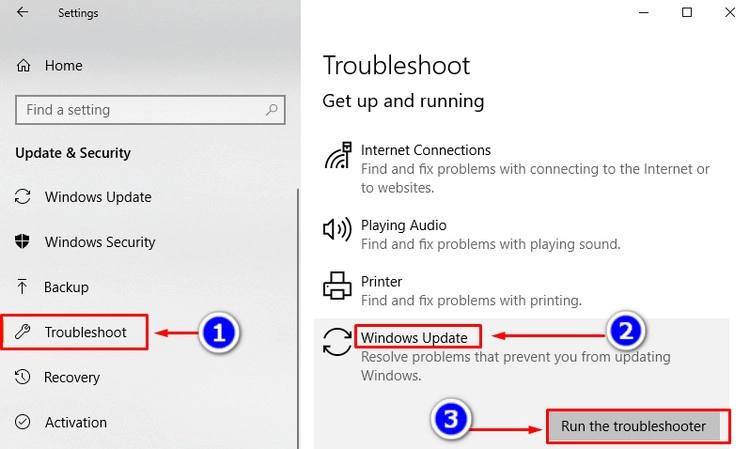
Chạy trình gỡ rối Windows Update để tự động khắc phục các sự cố liên quan đến cập nhật. Windows sẽ tự động quét, phát hiện và cố gắng sửa chữa các vấn đề
Mở "Control Panel" (Bảng điều khiển).
Tìm kiếm "Troubleshooting" (Khắc phục sự cố) và nhấp vào đó.
Trong mục "System and Security" (Hệ thống và Bảo mật), nhấp vào "Fix problems with Windows Update" (Khắc phục sự cố với Windows Update).
Nếu trình gỡ rối không giải quyết được, có thể các tệp hoặc dịch vụ của Windows Update bị hỏng. Việc đặt lại các thành phần này thường giúp giải quyết các lỗi cứng đầu như Windows Update không chạy hoặc khắc phục lỗi không mở được Windows Update.
Mở Command Prompt với quyền quản trị viên:
Nhấn Windows + R, gõ cmd và nhấn Ctrl + Shift + Enter.
Hoặc tìm "cmd" trong Start Menu, chuột phải và chọn "Run as administrator".
Dừng các dịch vụ liên quan đến Update: Nhập từng lệnh sau và nhấn Enter sau mỗi lệnh:
-net stop wuauserv
-net stop cryptSvc
-net stop bits
-net stop msiserver
Đổi tên thư mục SoftwareDistribution và Catroot2:
Đây là nơi Windows lưu trữ các tệp cập nhật tạm thời. Việc đổi tên chúng sẽ buộc Windows tạo lại mới, giúp khắc phục các tệp bị hỏng.
ren C:\Windows\SoftwareDistribution SoftwareDistribution.old
ren C:\Windows\System32\catroot2 Catroot2.old
Nếu bạn không thể đổi tên, hãy đảm bảo rằng bạn đã dừng tất cả các dịch vụ ở bước trước.
Khởi động lại các dịch vụ: Nhập từng lệnh sau và nhấn Enter sau mỗi lệnh:
net start wuauserv
net start cryptSvc
net start bits
net start msiserver
Khởi động lại máy tính: Sau đó thử kiểm tra cập nhật lại.
Lỗi hệ thống tập tin hoặc hình ảnh Windows bị hỏng cũng có thể ảnh hưởng đến Windows Update. Các công cụ SFC và DISM sẽ giúp bạn update Windows khắc phục lỗi này.
Mở Command Prompt với quyền quản trị viên (như ở bước 4).
Chạy SFC: Gõ lệnh: sfc /scannow và nhấn Enter. Lệnh này sẽ quét và sửa chữa các tệp hệ thống bị hỏng.
Chạy DISM (nếu SFC không khắc phục được hoặc báo lỗi): Gõ lần lượt các lệnh sau và nhấn Enter sau mỗi lệnh:
DISM /Online /Cleanup-Image /CheckHealth
DISM /Online /Cleanup-Image /ScanHealth
DISM /Online /Cleanup-Image /RestoreHealth
Các lệnh DISM này sẽ kiểm tra, quét và sửa chữa hình ảnh Windows, giúp khôi phục các thành phần cần thiết cho Windows Update. Quá trình này có thể mất khá nhiều thời gian.
Một lỗi nhỏ nhưng thường bị bỏ qua là sai lệch về ngày giờ và múi giờ. Windows Update có thể không hoạt động nếu thông tin này không chính xác.
Nhấp chuột phải vào đồng hồ trên thanh Taskbar và chọn "Adjust date/time" (Điều chỉnh ngày/giờ).
Đảm bảo "Set time automatically" (Đặt thời gian tự động) và "Set timezone automatically" (Đặt múi giờ tự động) đều được bật. Hoặc đặt thủ công cho đúng.
Đôi khi, phần mềm diệt virus của bên thứ ba hoặc tường lửa có thể chặn Windows Update kết nối với máy chủ của Microsoft.
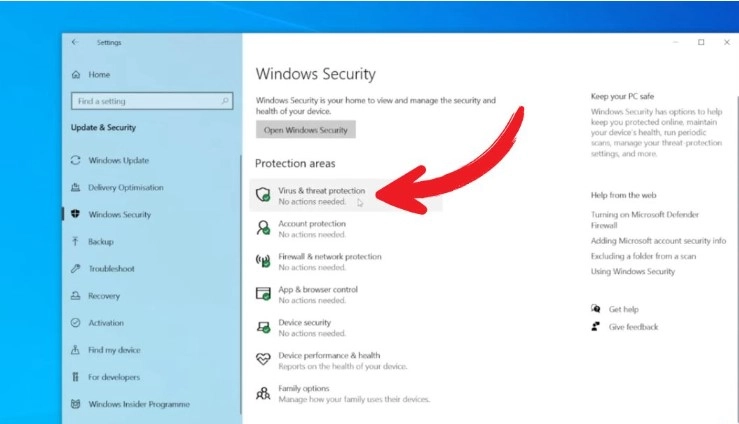
Tạm thời tắt phần mềm diệt virus có thể giúp khắc phục xung đột với Windows Update
Nếu bạn gặp khó khăn khi khắc phục lỗi update Windows 10 với các bản cập nhật tính năng lớn, bạn có thể tải chúng về và cài đặt thủ công.
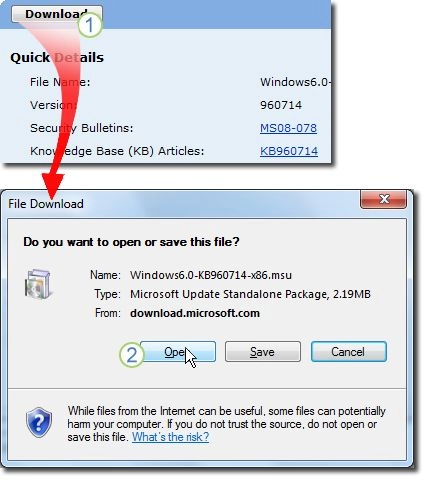
Tải các bản cập nhật lớn hoặc driver thủ công từ trang web Microsoft Update Catalog
Windows Update yêu cầu một lượng dung lượng trống nhất định để tải về và cài đặt các bản cập nhật. Nếu ổ C: của bạn gần đầy, đó có thể là nguyên nhân.
Trong một số ít trường hợp, hồ sơ người dùng hiện tại của bạn có thể bị hỏng, ảnh hưởng đến các chức năng của Windows, bao gồm cả Windows Update. Hãy thử tạo một tài khoản người dùng mới với quyền quản trị viên và đăng nhập vào tài khoản đó để kiểm tra cập nhật.
Nếu tất cả các phương pháp trên đều thất bại, và bạn vẫn không thể update Windows khắc phục lỗi, thì việc cài đặt lại Windows có thể là giải pháp cuối cùng. Bạn có thể chọn giữ lại các tệp cá nhân hoặc xóa tất cả để có một bản cài đặt mới hoàn toàn.
Để tránh phải liên tục khắc phục lỗi Windows Update, hãy duy trì một số thói quen tốt:
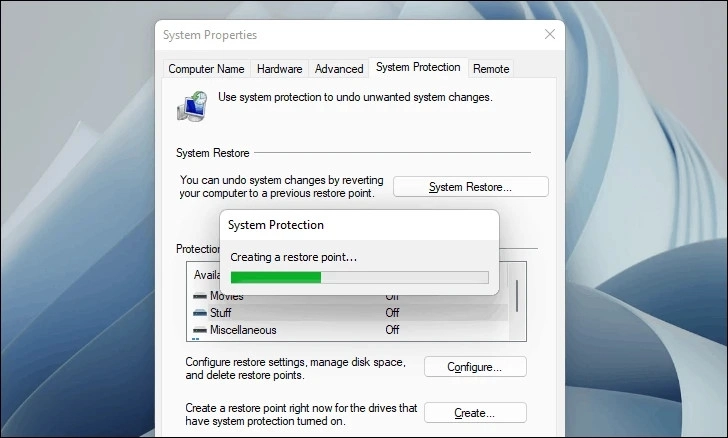
Tạo điểm khôi phục hệ thống là cách hiệu quả để bảo vệ dữ liệu trước khi thực hiện các cập nhật lớn
Việc update Windows khắc phục lỗi là một phần không thể thiếu trong việc bảo trì máy tính. Nó giúp đảm bảo hệ thống của bạn luôn an toàn, ổn định và hoạt động với hiệu suất tốt nhất. Mặc dù đôi khi bạn có thể gặp phải các trục trặc như Windows Update không chạy hay khắc phục lỗi không mở được Windows Update, nhưng với các hướng dẫn chi tiết trong bài viết này, bạn hoàn toàn có thể tự mình giải quyết chúng.




Bình Luận